- 左メニューから「分析」の「アクティビティ分析」を選択します。
⇒「アクティビティ分析」画面が表示されます。 - 必要に応じて表示条件を絞り込みます。
⇒対象のグラフが一覧表示されます。
▶ アクティビティ分析一覧
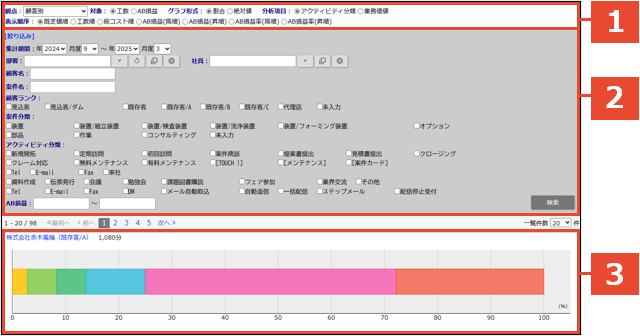
| 番号 | 項目 | 説明 |
|---|---|---|
| 1 | グラフ表示形式 | グラフの表示対象、形式を切り替えます。 |
| 2 | 絞り込み | 検索条件を入力し、表示対象を絞り込みます。観点によって検索条件が変わります。 |
| 3 | グラフ | 各観点の内容でグラフが表示されます。 リンクをクリックすると参照画面が表示されます。 (※顧客、案件、プロジェクト選択時) |
| グラフにカーソルを合わせると、アクティビティ分類または業務価値が表示されます。 アクティビティ分類の場合クリックすると、商談一覧または業務一覧が表示されます。 |
補足
- AB損益を閲覧する場合は、AB損益閲覧許可の対象に設定されている必要があります。
詳細は、システム管理者にご確認ください。 - 顧客情報や案件情報の情報参照からAB損益を表示できます。
ABコストや活動時間の割合を円グラフで割合を確認したり、総コストに対する売上金額を分析できます。 - 関連案件入力時(商談情報で複数の案件情報を登録できる状態)の場合、一番先頭の案件情報のみ集計対象としております。
▶ グラフ表示形式の詳細
| 項目 | 説明 |
|---|---|
| 観点 | 情報表示の観点を切り替えます。 顧客別、案件別(※1)、部署別、担当者別、顧客ランク別、案件分類別(※1)、プロジェクト別(※2)、プロジェクト分類別(※2) ※1 顧客創造、顧客創造(深耕)R、深耕創造、顧客深耕AOを導入している場合のみ ※2 NI Collabo 360を導入している場合のみ |
| 対象 | 工数 アクティビティ分類の時間がグラフ表示されます。 この時、売上金額や凡例などは表示されません。 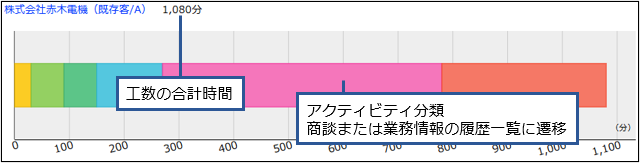 AB損益 観点別のAB損益が表示されます。  凡例 売上情報、原価や経費、アクティビティ分類ごとのコストが表示されます。 AB損益の計算は「売上金額–(直接原価:売上金額–売上利益)–直接費用–ABコスト」です。 ※観点によって計算対象となる売上金額および売上利益が異なります。以下のとおりです。 ■観点:顧客別、部署別、担当者別、顧客ランク別の場合 売上金額は、売上情報が対象 直接原価は、売上情報の「売上金額」–「売上利益」 ■観点:案件別、案件分類別の場合 売上金額は、売上実績が対象 直接原価は、売上実績の「売上金額」–「売上利益」 ※AB損益は閲覧許可がある場合のみ選択できます。 |
| グラフ形式 | 割合 工数、コストの割合をグラフ表示します。 この表示の場合、AB損益表示にて、売上情報は表示されません。 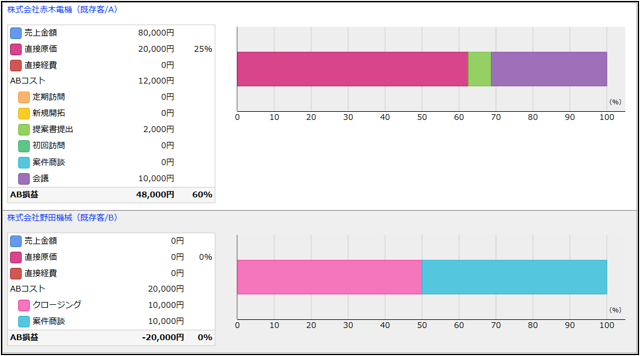 絶対値 工数、コストの合計時間でグラフ表示します。 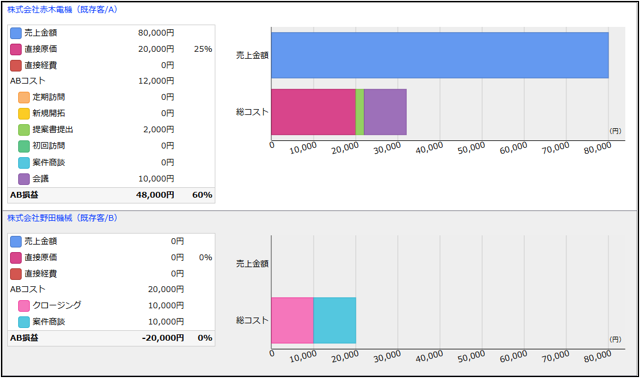 |
| 分析項目 | アクティビティ分類 商談目的や業務分類別のグラフ表示になります。 グラフより選択したアクティビティ分類別の商談履歴、業務履歴一覧を参照することができます。 業務価値 アクティビティ分類(商談目的、業務分類)ごとの業務価値でのグラフ表示になります。 |
| 表示順序 | 表示順序を以下から選択します。 既定値順、工数順、総コスト順、AB損益(降順)、AB損益(昇順)、AB損益率(降順)、AB損益率(昇順) ※既定値順は各観点別の並び順になります。顧客別の場合、顧客名かな、顧客名でソートされます。 ※総コスト順以降はAB損益を閲覧可能な場合に表示されます。 |
